
OCNでは2020年6月よりIPv6「IPoE」が標準提供されておりIPv4 over IPv6方式での接続が可能となっております。
我が家のプロバイダは10年ほどOCNを利用しており、これを機に回線をIPoE接続へ切り替えを実施します。これを機に?標準でIPv6の提供を開始したのは2020年ですが・・・はい、そうですすっかり見落としていました。まぁ20年はいろいろ忙しかったんだよ!と言い訳をしてさっそくIPoE接続へ設定変更していきます。
ドコモ光 IPv6(IPoE)対応プロバイダを確認

ドコモ光を契約したけど回線遅い!

回線遅いしNUROにしよ
「ドコモ光にしたけど遅い」「全然速度でない」と思っている方はちょっと待ってください!
従来のIPv4(PPPoE接続)では満足いく速度は得られなくとも今の契約や環境にIPv6が対応していませんか?
今やドコモ光には25種類程のIPv6対応プロバイダがあります。
他のインターネットサービスに乗り換えるのもコストや時間もかかるので現状で速度改善が見込める可能性があるかまず確認してみましょう。
IPv6対応ルータを購入
冒頭でお話した通り我が家の契約はOCN for ドコモ光で標準でIPv6が使用できる環境となっております。
しかし現状のルータがIPv6非対応でしたので買い替えることにしました。

BUFFALO WSR-3200AX4S-WH
安定のバッファローのルータを購入、歴代のルータ達もバッファローを使用していました。

写真左が新ルータです。
同じバッファロールータのAX12SやAX7S等はオーバースペックですので価格的にもスペック的にも充分なAX4Sを採用しました。
旧ルータと違いロゴやフォルムがオシャレになっておりインテリアデザイン的にもGOODです!
詳しい仕様はBUFFALOの公式で確認できます。
ルータの設定(IPv6有効化)
さっそくルータの設定を変更していくわけですが、何も難しいことはありません。
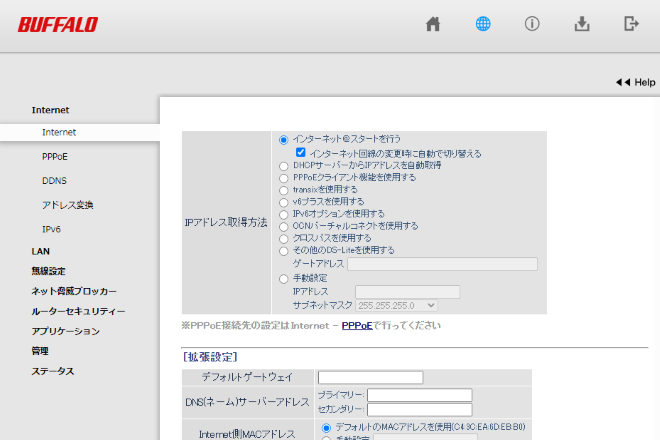
Internet– Internet
インターネット@スタートを行う
※2022年8月22日現在 OCNバーチャルコネクトを使用する にチェックしています。
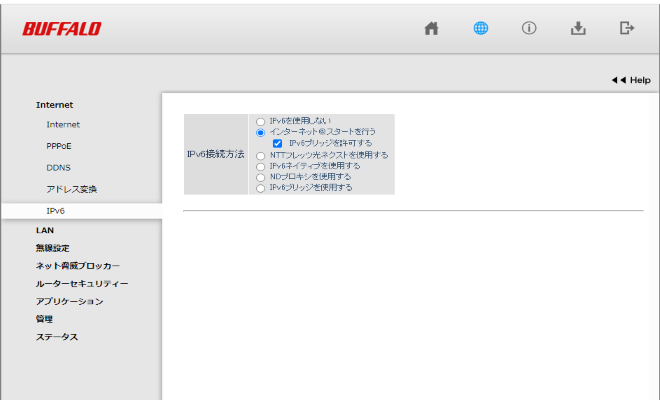
Internet – IPv6
IPv6を使用しないになっているのでこちらもインターネット@スタートを行う
※2022年8月22日現在 IPv6ブリッジを許可する のチェックを外しています。
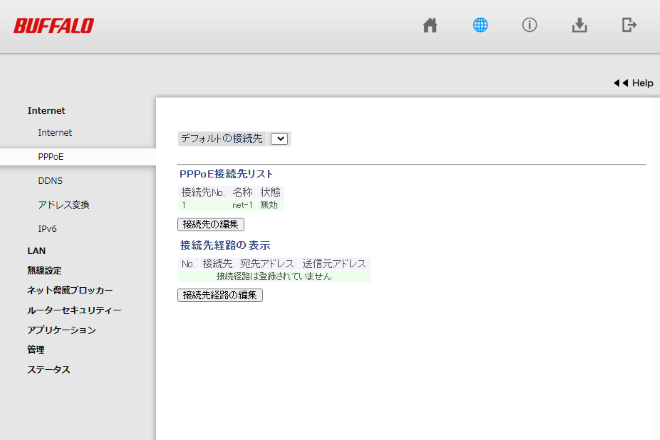
Internet – PPPoE
PPPoE接続をしていた場合は、無効にする
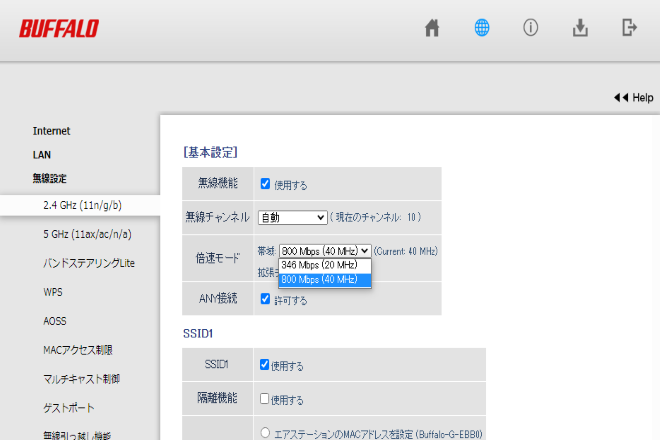
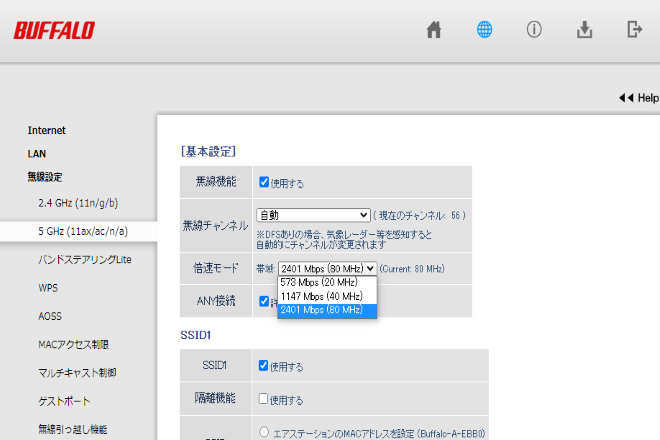
無線設定 – 2.4Ghzと5Ghz
wifiを使用している場合は倍速モードを一番下に設定おきましょう。
(ここを変えるだけでも速度が改善される場合があります。)
設定を終えたら再起動しましょう。
※PCを接続している場合は「インターネットプロトコル6」にチェックを入れておきましょう。
契約やプロバイダによって設定は少し変わってきますが、今回はOCN for ドコモ光環境下での設定を実施しております。
IPv6で接続できているか確認する
自分がIPoE接続できているかは簡単に確認できます。
まず、OCN IPv6確認サイトです。
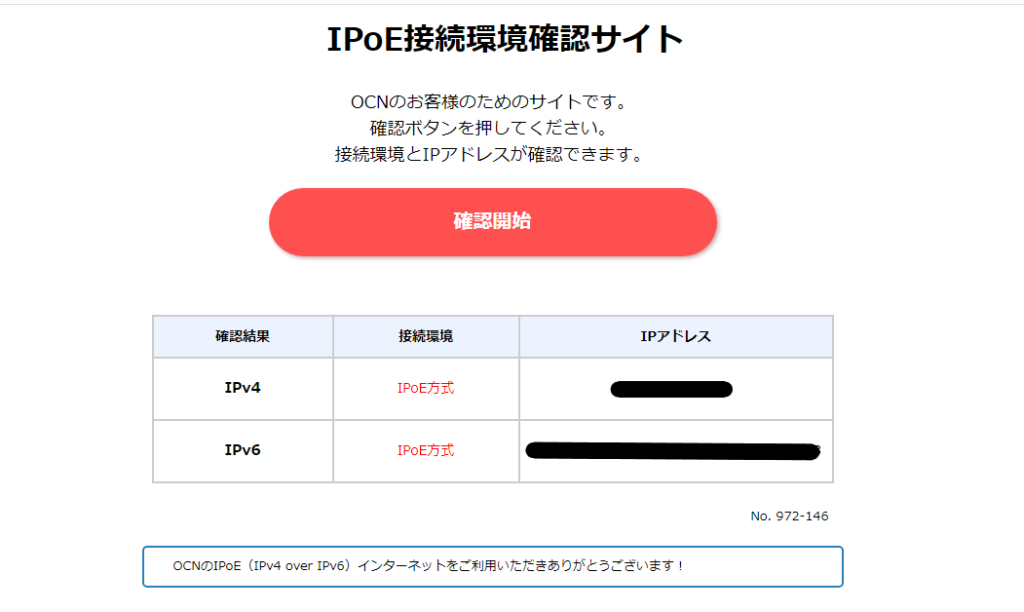
上記のように「OCNのIPoE(IPv4 over IPv6)インターネットをご利用いただきありがとうございます!」と表示されればIPoE接続ができています。
もう一つの確認サイトが、あなたのIPv6を確認しましょうです。
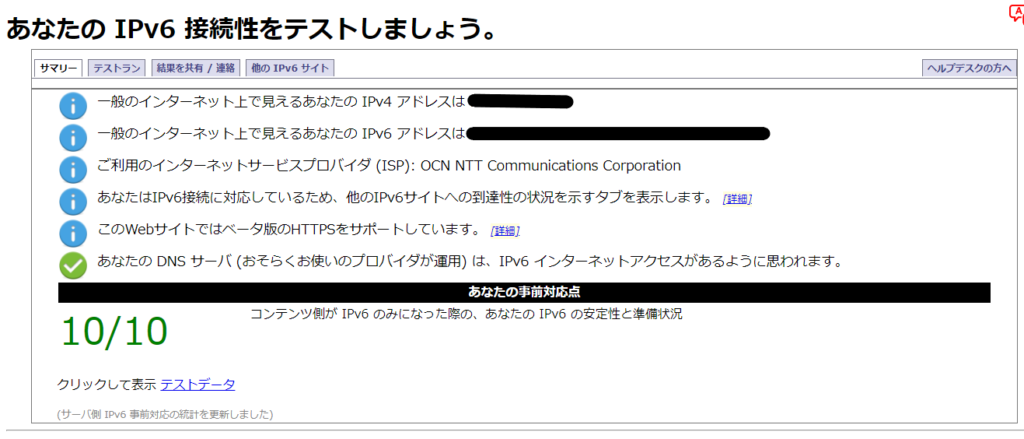
IPv6で接続できていなければその旨のメッセージが表示されます。
10/10は問題なく接続できています。
めちゃくちゃ速くなった!?
【IPv4(PPPoE)接続時おおよその回線速度】
iPhone(wifi)、PC(無線接続)
2.4Ghz 60Mbps~80Mbps
iPhone(wifi)
5Ghz 90Mbps~100Mbps
有線接続 150Mbps前後
【IPoE(IPv4 over IPv6)接続時の回線速度】
iPhone(wifi)、PC(無線接続)
2.4Ghz 160bps前後
iPhone(wifi)
5Ghz 270Mbps~300Mbps
有線接続400Mbps~550Mbps

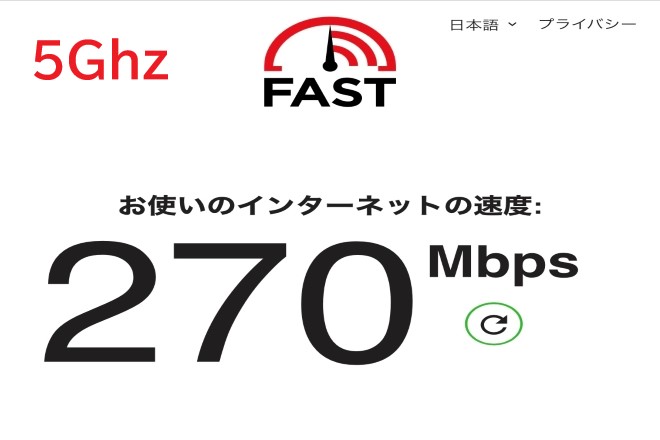
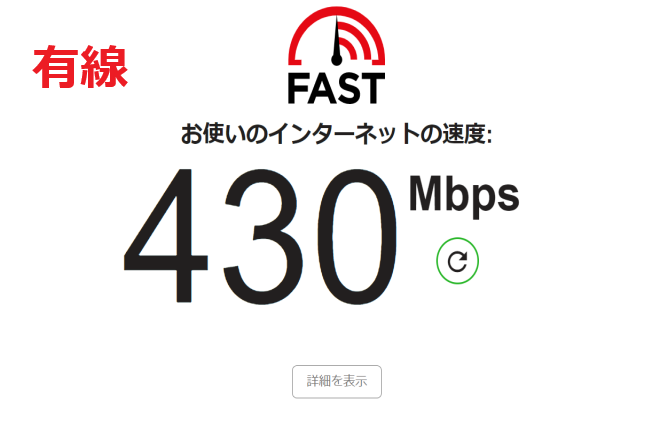
その時々によりますが、おおよそ2~3倍ほど回線速度があがりました。
wifiでも200Mbps以上の速度がでるのでスマホでの動画視聴も快適です!
Ipv6対応のプロバイダは増えてきており、「回線が遅い」と感じたらまずはIPv6への切り替えを検討してみてはいかがでしょうか。

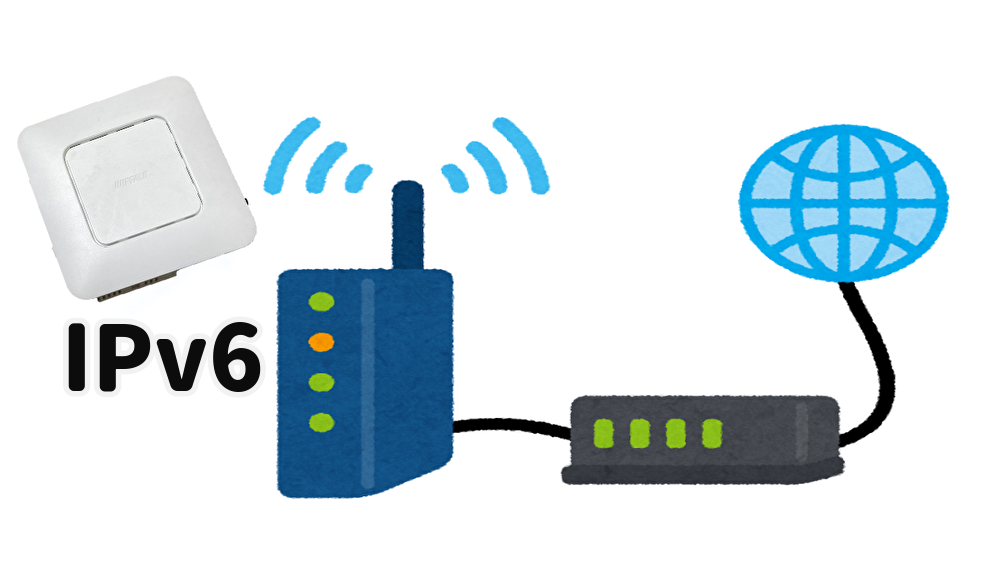



コメント